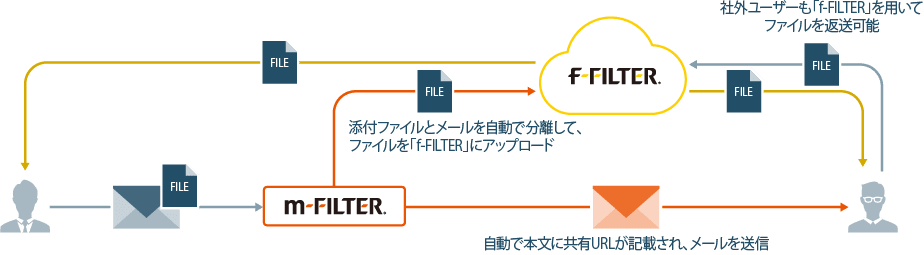「Microsoft 365」を
ご利用中の方へ
メールの利用で、こんなお悩みや
課題感を抱えていませんか?
お悩み 01 外部攻撃対策をさらに強化したい !
「Microsoft 365」をご利用中の方から、「不審なメールがすり抜けている」や「未知のウイルスを検知できずウイルス対策として不安がある」といったお声をよく伺います。「Microsoft 365」の標準機能である「Exchange Online Protection」では、スパムメールの判定やウイルスチェックが可能となっていますが、攻撃メールは日々巧妙化していることもあり、標準機能の対策では不審なメールを完全に隔離することは難しいため、対策の強化をご検討されるお客様が増えております。
不安が残る「Microsoft 365」のウイルス対策
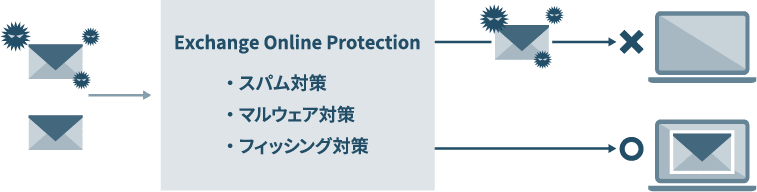
-
スパム対策
独自のフィルター処理によってスパムメールをブロック
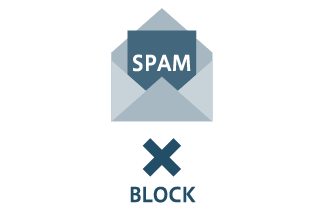
-
マルウェア対策
既知のマルウェアを検出してマルウェアの可能性のあるメールをブロック

-
フィッシング対策
既定のフィッシング検知ポリシーによってフィッシングメールをブロック
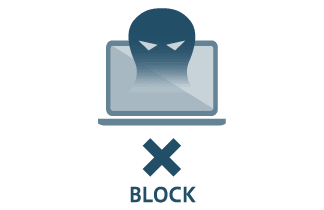
また、パスワード付きZIPファイルを用いた攻撃メールに対しては、「Microsoft 365」の「Exchange Online Protection」や「Microsoft Defender for Office 365」では、ファイルの中身の安全性を検査する機能がないことから、パスワード付きZIPファイルの検査を実施したいというご要望を多くいただきます。不審なメールがすり抜けて届いている場合、マルウェア感染につながる恐れがあり、非常に危険です。
「Microsoft 365」のウイルス対策における課題
-
「マルウェアの対策」の課題
「Exchange Online Protection」のマルウェア対策は既知の脅威に関して判定を実施するため、未知の脅威に対しての判定という面で課題が残る
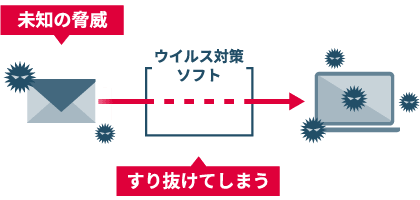
-
「添付ファイルの検査」の課題
「Microsoft Defender for Office 365」を利用してもパスワード付きZIPファイルの中身の検査ができないため、危険なファイルを受信してしまう可能性がある
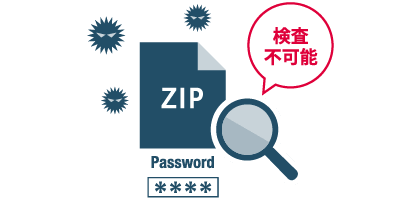
解決 01
「m-FILTER@Cloud」で、安全なメールのみ受信できる世界を実現!
未知の脅威に対しても対策が可能!
デジタルアーツが提供する解決ソリューション

「m-FILTER@Cloud」では、多層な偽装判定によって安全なメールのみ受信できる環境を提供します。未知の脅威やパスワード付きZIPファイルを利用した攻撃にも対応し、危険なメールや添付ファイルをブロックすることが可能です。

-
未知の脅威にも対応
「m-FILTER@Cloud」では安全が確認されたメールのみ受信するため、未知の脅威であっても対応することが可能
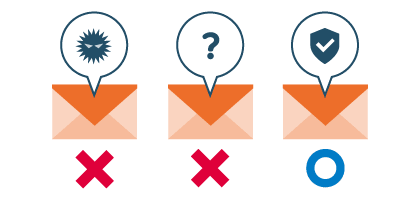
-
パスワード付きZIPファイルも検査可能
パスワード付きZIPファイルを「m-FILTER@Cloud」上で開封して検査するので、危険なファイルのすり抜けを防止することが可能
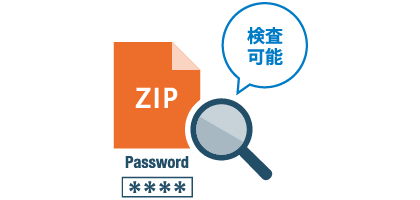
お悩み 02 情報漏えい対策をさらに強化したい !
誤送信によるセキュリティインシデント発生件数は年々増加しており、ビジネスシーンにおいてメールは多くの方が日々利用することから、従来の対策では限界があると感じ、「より強固に誤送信対策を実施し、情報漏えい対策を行いたい」と、対策の見直しをご検討されるお客様からのご相談が増えております。
日本においては、宛先の設定を間違えて送信したことで情報が漏えいしてしまった事案や、添付ファイルを誤って添付し送信したことで情報が漏えいしてしまった事案など、数多く確認されており、上長などの第三者による送信前のチェック等、システム導入による対策強化が効果的です。
また、送信者自身による送信直前の目視による確認を実施するシステムも併せて導入することで、より強固な誤送信対策を実施されているお客様も増えてきております。
主な誤送信インシデント例
- 宛先を誤り、第三者に個人情報を含むメールを送信してしまった
- 本来Bcc指定で送信するべきものをCc指定で送信し、送信先のアドレスが閲覧できる状態になってしまった
- 誤って関係のない宛先に個人情報を含むファイルを添付して送信してしまった
- 情報漏えいに繋がる可能性が非常に高い!
「Microsoft 365」では、「Exchange Online」や「Outlook」に誤送信対策機能が標準で搭載されております。しかし「Exchange Online」ではUIが分かりづらかったり、ルール設定が複雑なため、運用に手間がかかってしまう問題があります。また「Outlook」においては、利用者自身が「Outlook」上で設定を行う必要があることから、管理者側で対策を徹底することができない点が問題として挙げられます。
不安が残る「Microsoft 365」の誤送信対策
-
遅延送信機能
メール送信を一定時間遅延させ、送信を取り消すことが可能

-
メールヒント機能
メール作成時に設定した宛先等に対して、警告メッセージを表示
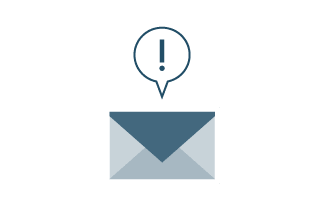
-
メール暗号化機能
メール自体を暗号化し、誤送信時のリスクを軽減することが可能
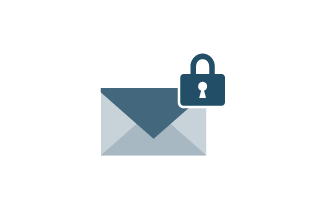
解決 02 メール誤送信の原因となる人的ミスをシステムによる制御で防止!
デジタルアーツが提供する解決ソリューション

「m-FILTER@Cloud」では、誤送信による社外への情報漏えいを未然に防ぐために、「宛先」「本文」「添付ファイル」など様々な条件を組み合わせた、多彩なフィルタリングルールを作成することが可能です。
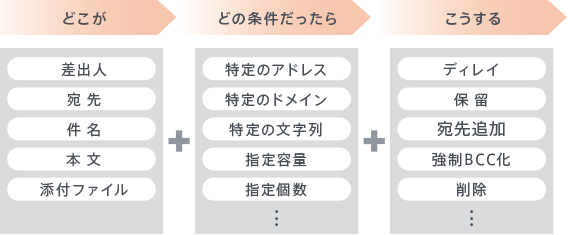
柔軟なフィルタリングルールが作成できるため、企業/組織のポリシーに合わせた誤送信対策を行うことができます。
-
遅延送信機能
「統一ルール」として、メール配信を一定時間遅延させ、確認を促すことが可能
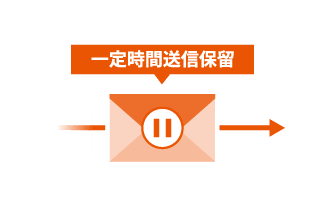
-
送信前承認機能
外部への送信時等に、ワークフロー形式で上長などの第三者の承認設定が可能

-
強制Bcc化機能
多数の宛先、複数のドメインが混在している際などに、強制的にBcc化することで宛先の漏えいを防止することが可能

デジタルアーツが提供する解決ソリューション

誤送信対策には、送信者自身に再確認させる仕組みも効果的です。弊社が実施したメール誤送信の実態調査では、誤送信のうち約70%は、「送信ボタンを押した直後に本人が気が付いた」ということが判明しています。そのため、誤送信を防ぐ方法として、送信者自身に再確認をさせる仕組みも効果的です。
「m-FILTER MailAdviser」(Microsoft 365対応版)では、メール送信時にポップアップを表示して、「宛先や本文、添付ファイルなどに間違いがないか」のチェック作業をメール送信者自身に促し、誤送信リスクの気付きを与え誤送信を防止します。
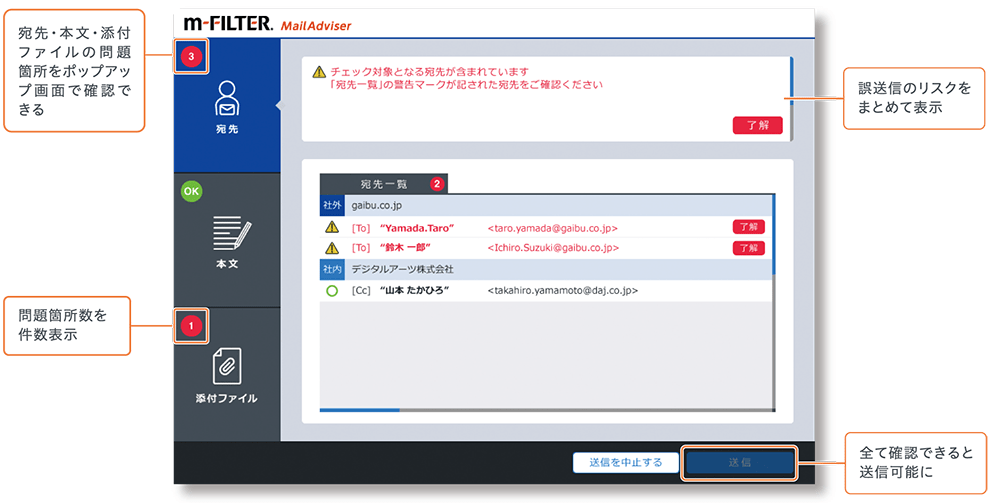
送信時にポップアップによる再確認を徹底!
送信しようとしているメールに添付ファイルが存在する場合、「Microsoft OneDrive」と連携し、「OneDrive」のファイルプレビュー機能を利用して、送信前に添付ファイルの内容を再度確認させることができます。
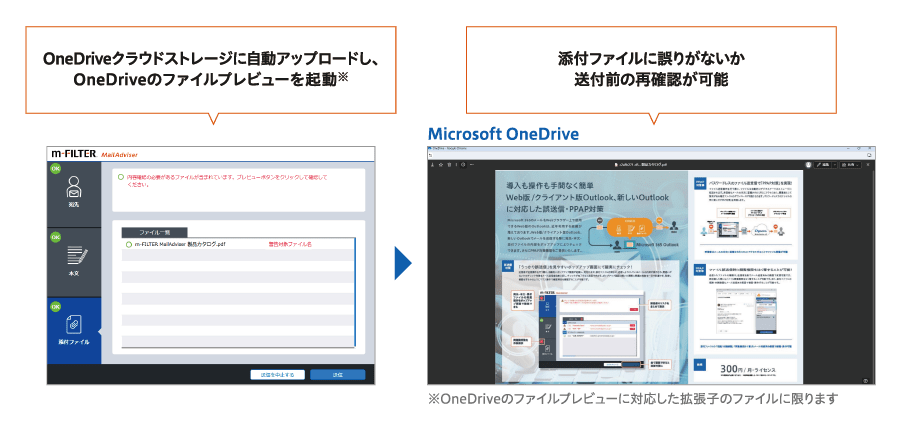
添付ファイルは、中身まで再確認を徹底!
お悩み 03 「PPAP対策」を簡単に実施したい !
日本の企業/組織では、長年添付ファイル送信時のセキュリティ対策として「PPAP」を用いてきました。「PPAP」とは、いわゆるパスワード付きZIPファイルを用いたファイルの共有方式を指します。近年は、「PPAP」がセキュリティ対策として不十分であることから、「脱PPAP」と表現されるように対策が求められております。2020年にデジタル庁が「PPAP」の利用を廃止するとの発表以降、政府機関や民間企業でも続々と「脱PPAP」が発表されるなど、対策が進んでおります。
「PPAP」とは
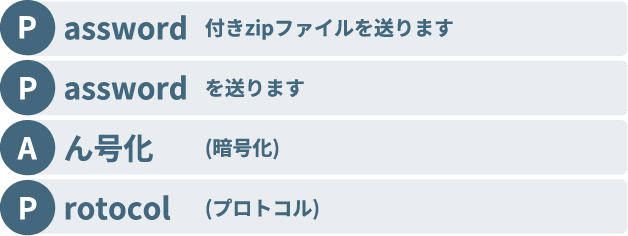
「Microsoft 365」では、「Exchange Online」や「OneDrive」を利用することで「PPAP対策」を行うことが可能です。しかし、「Microsoft 365」の「PPAP対策」は、ファイル送付の際に以下のような手順が必要になるため、送信者の手間がかかる運用になってしまいます。また、管理者によってファイル送付運用を強制できないことも課題となります。こうした背景から、「手間なく統一的なルールとして『PPAP対策』を実現したい」というご要望をいただくことが非常に増えております。
「Microsoft 365」の「PPAP対策」
- メールを作成する
- 添付メニューを開く
- アップロードして「共有」からファイルを「OneDrive」にアップロードする
- 「OneDrive」のリンクの形を選択
- 送信
- 受信者はだれでもファイルを閲覧できる
「Microsoft 365」の「PPAP対策」における課題
-
統一のルールとして運用できない
『「OneDrive」を利用するかどうか』は個人の設定に依存するため、統一的なルールとして運用しづらい

-
受信すれば誰でも閲覧できてしまう
送信時にファイルを「OneDrive」にアップロードして送付する場合、ファイルの閲覧権限はメールの受信者すべてとなるため、誤送信時に情報が漏えいしてしまう可能性がある
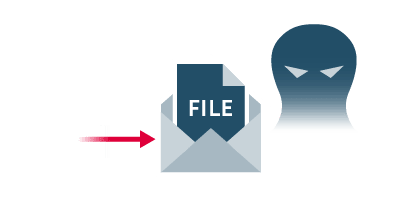
解決 03 手間のかからない安全なファイル送付を実現!
デジタルアーツが提供する解決ソリューション


「m-FILTER@Cloud」は、送信メールの添付ファイルを自動で切り離し「f-FILTER」へアップロードします。ダウンロードURLはメール本文に自動で追加されるため送信者の手間を減らして送信することが可能です。受信者は初回ファイルダウンロード時に、アカウント認証することで、パスワードレスでセキュアなファイルの送受信が可能になります。